Nejlepší průvodce obnovením iTunes iPhone 16/15/14 [2025]
Když vás obnovit iPhone pomocí iTunes, můžete odstraňovat různé problémy, připravovat se na prodej zařízení nebo prostě chtít nový začátek. Ať už váš iPhone zaznamenává softwarové závady, běží pomalu nebo se zasekl v režimu obnovy, iTunes mohou iPhone obnovit a pomoci vyřešit tyto problémy. Kromě toho můžete obnovit smazaná data na iPhone pomocí iTunes, pokud jste je dříve zálohovali. Tento článek vám řekne, jak pomocí iTunes obnovit iPhone nebo obnovit smazaná data iPhone.

V tomto článku:
Část 1: Může iTunes obnovit iPhone?
iTunes samozřejmě mohou váš iPhone snadno obnovit. iPhone můžete obnovit pomocí iTunes a začít znovu. Smazaná data na iPhone můžete také obnovit pomocí iTunes. Nicméně, měli byste si něco připravit předem, ať už chcete obnovit iPhone z iTunes nebo obnovit ztracená data.
Obnovte iPhone pomocí iTunes
Chcete-li obnovit iPhone do továrního nastavení v iTunes, měli byste mít iTunes nainstalovaný v počítači se systémem Windows. Pokud používáte macOS Mojave (10.14) nebo starší, měli byste si nainstalovat také iTunes. Pokud používáte macOS Catalina (10.15) nebo novější, můžete místo iTunes přímo použít Finder.

Obnovte ztracené zařízení z iPhone v iTunes
Pokud chcete obnovit ztracená data a soubory v iPhone pomocí iTunes, musíte kromě výše uvedené přípravy také zajistit, že jste dříve zálohovali svůj iPhone do počítače, na kterém budete iTunes používat (Finder). V opačném případě iTunes nemohou detekovat zálohu, natož obnovit data.

Část 2: Jak obnovit iPhone pomocí iTunes
Nyní se můžete nejprve naučit, jak obnovit iPhone pomocí iTunes. Pomůže vám obnovit váš iPhone do továrního nastavení. Svůj iPhone můžete používat jako nové zařízení.
Jak obnovit iPhone pomocí iTunes (Windows)
Připojte svůj iPhone k počítači
Měli byste spustit iTunes na počítači se systémem Windows a poté připojit svůj iPhone k počítači pomocí kabelu USB. Pokud se objeví okno Trust This Computer, měli byste zadat svůj přístupový kód a klepnout na Důvěra knoflík.
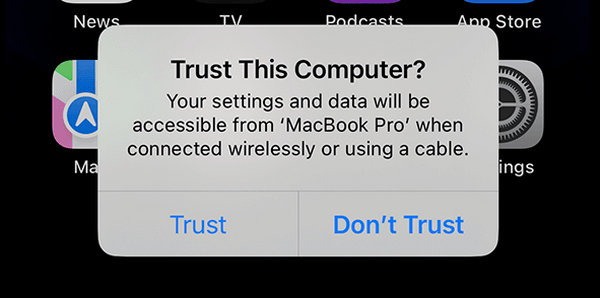
Uveďte svůj iPhone do režimu obnovy (pokud je to nutné)
Pokud se váš iPhone zasekl, nejde zapnout nebo nereaguje, možná budete muset zadat Režim obnovení iPhone před obnovením iPhone z iTunes.
Vyberte možnost Obnovit
V iTunes klikněte na přístroj tlačítko na levé horní straně pro vstup do nastavení vašeho iPhone.
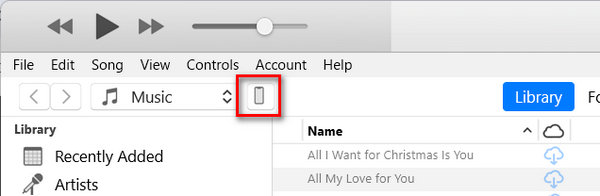
V tomto okně byste měli kliknout na Vrátit Iphone tlačítko v souhrn tab. Pokud váš iPhone vstoupil do režimu obnovy, iTunes vás upozorní, že váš iPhone má problém, a měli byste také kliknout na Obnovit tlačítko pro obnovení iPhone pomocí iTunes.
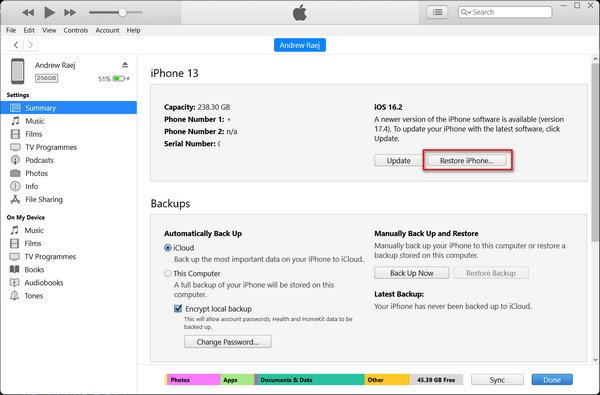
Jak obnovit iPhone pomocí iTunes nebo Finder (macOS)
Pokud máte počítač Mac, můžete na něm také obnovit iPhone z iTunes. Pokud máte macOS Mojave (10.14) nebo starší, musíte iTunes nainstalovat ručně. Proces obnovení iPhone pomocí iTunes je stejný jako u Windows iTunes. Pokud je však váš macOS macOS Catalina (10.15) nebo novější, iTunes se stanou Finderem a stačí obnovit iPhone ve Finderu.
Musíte také připojit svůj iPhone k počítači Mac a spustit iTunes nebo Finder. V případě potřeby přepněte svůj iPhone do režimu obnovy.
Ve Finderu byste měli vybrat svůj iPhone a kliknout na Vrátit Iphone tlačítko pro obnovení iPhone pomocí iTunes (Finder). Pokud jste na iPhone vstoupili do režimu obnovení, Finder zjistí, že váš iPhone má problém, a můžete vybrat možnost Obnovit ve vyskakovacím okně a obnovit iPhone z iTunes.

Část 3: Jak obnovit smazaná data z iPhone v iTunes
Pokud chcete obnovit smazaná data z iPhone pomocí iTunes, proces je také velmi snadný a stejný jako obnovení vašeho iPhone do továrního nastavení. Měli byste se však ujistit, že váš aktuální počítač byl někdy použit k zálohování vašeho iPhone v iTunes.
Stačí pouze připojit váš iPhone k počítači. Spusťte iTunes a klikněte na Zařízení iPhone pro vstup do panelu nastavení vašeho iPhone.
V tomto okně byste měli kliknout na Obnovit zálohu tlačítko pro obnovení smazaných dat z iPhone v iTunes. Možná budete muset zadat také Heslo zálohování iTunes pokud jste to někdy nastavili.
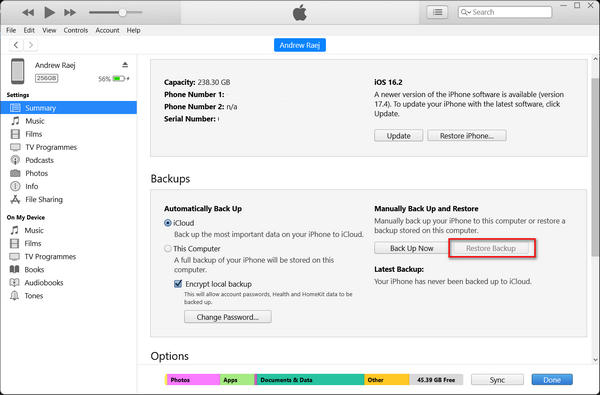
Část 4: Jak obnovit data iPhone bez iTunes
Co když váš počítač nemá zálohu iTunes? Jak můžete obnovit smazaná data z iPhone v iTunes? Bohužel nemůžete použít iTunes k obnovení dat vašeho iPhone. Naštěstí však Obnova dat imyPass iPhone vám může snadno pomoci obnovit data vašeho iPhone. Tento program dokáže obnovit smazaná data, i když jsou trvale smazána a nemají žádnou zálohu. Proto je to váš konečný prostředek k obnovení požadovaných dat iPhone.

Více než 4 000 000 stažení
Připojte svůj iPhone k počítači a vyhledejte ztracená data.
Před obnovením si prohlédněte typy, data a formáty ztracených souborů.
Označte ztracené soubory červeně pro rychlý výběr.
Obnovte smazaná data na iPhone během procesu skenování.
Stáhněte a nainstalujte Obnova dat imyPass iPhone a spusťte jej. Připojte svůj iPhone k počítači. Klikněte na Spusťte skenování tlačítko na hlavním rozhraní. Poté tato nejlepší alternativa iTunes prohledá váš iPhone a vyhledá ztracené soubory.

Během procesu skenování můžete vidět, že je načteno velké množství souborů. Můžete si vybrat požadované a kliknout na Obnovit se tlačítko pro jejich snadné obnovení. Pokud nemůžete obnovit data iPhone pomocí iTunes, tento program vám může pomoci.

Závěr
Můžeš obnovit iPhone pomocí iTunes k opravě závažných systémových chyb nebo selhání, zejména když se váš iPhone zasekl nebo nelze spustit. iTunes vám také mohou pomoci se zálohováním a obnovou dat na vašem iPhone. Pokud jste však svůj iPhone nezálohovali, iTunes vám nemohou pomoci obnovit data. V tom případě nezapomeňte použít Obnova dat imyPass iPhone pro snadné obnovení souborů. Můžete přímo najít a obnovit ztracené soubory, i když byly trvale smazány.

